使用 SNMP 和 Cacti 监控 Linux 服务器
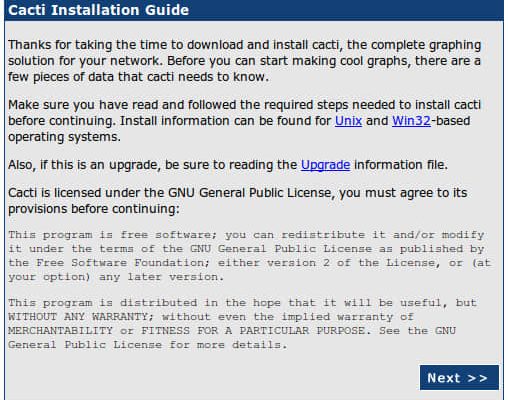
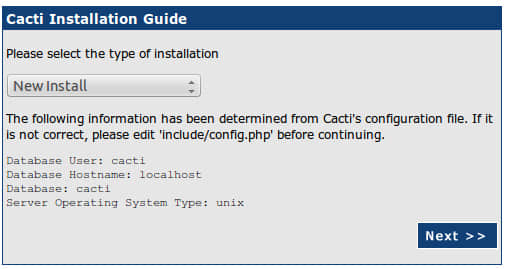
安装过程中Cacti的路径一般都是正确的,但是如有必要,请再次检查以下。
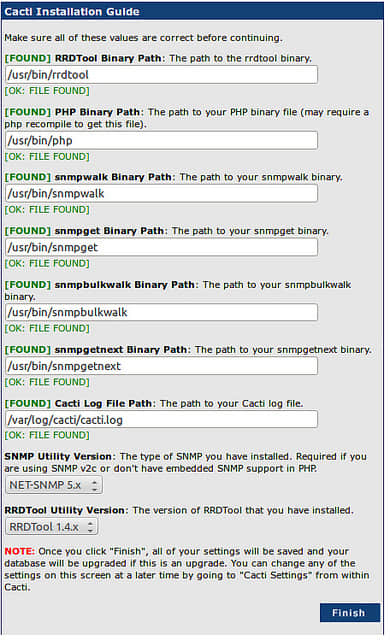
在首次安装过程中,Cacti默认的用户名和密码是“admin”和“admin”。在首次登录后会强制你修改密码。
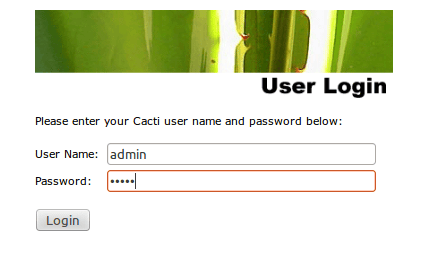
添加设备到Cacti并管理
Cacti将根据先前配置的SNMP字符串注册设备。在本教程中,我们将只添加启用了SNMP的本地服务器。
要添加设备,我们必须以管理员登录,然后转到Cacti管理员面板中的控制台。点击 控制台 > 设备。
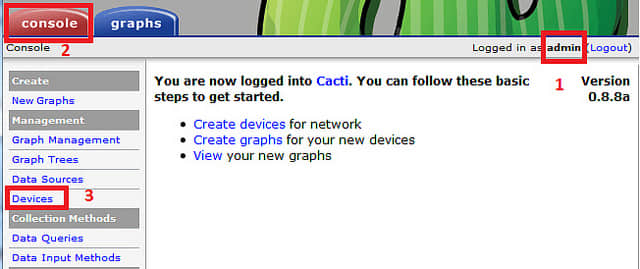
那里可能已经有一个名为‘localhost’的设备。我们不需要它,因为我们要创建全新的图表。我们可以将该设备从列表中删除,使用“添加”按钮来添加新设备。
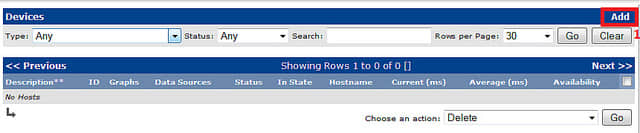
接下来,我们设置设备参数。
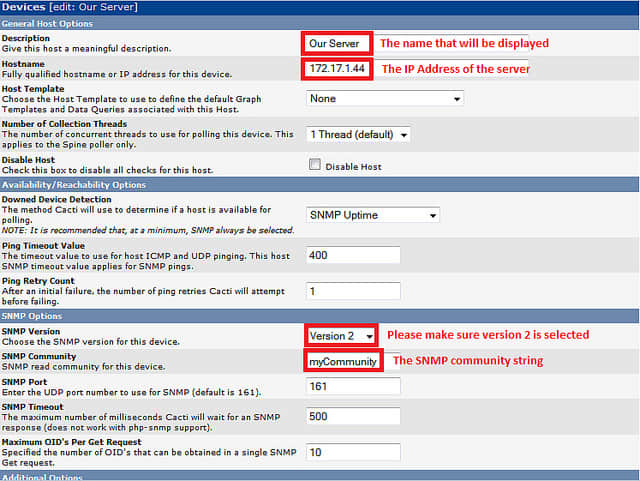
现在设备已经添加,我们来指定想要创建的图表模板。你可以在该页面的最后部分中找到这块内容。
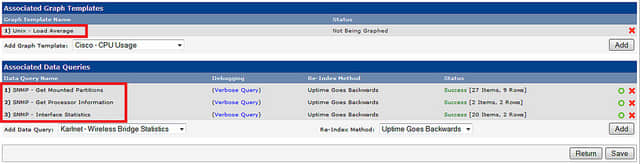
然后,我们继续来创建图表。
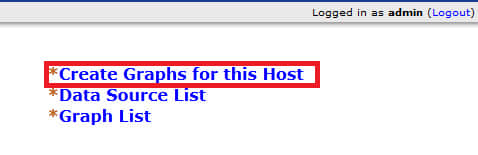
这里,我们创建用于平均负载、RAM和硬盘、处理器的图表。
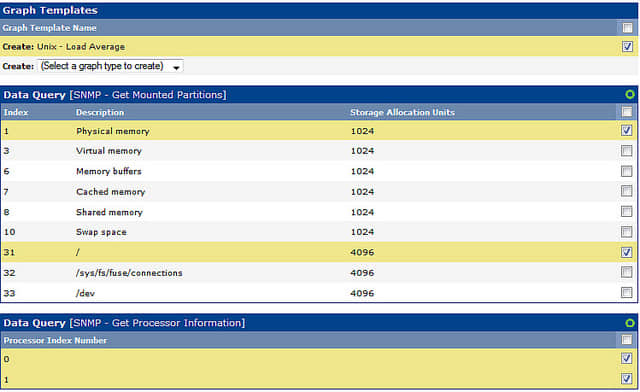
接口的图表和64位计数器
默认情况下,Cacti在SNMP查询中使用32位计数器。32位计数器对于大多数带宽图表而言已经足够了,但是对于超过100Mbps的带宽,它就无能为力了。如果已经知道带宽会超过100Mbps,建议你使用64位计数器。使用64位计数器一点也不麻烦。
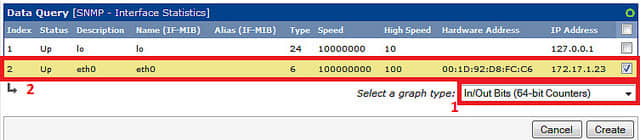
注意: Cacti会花费大约15分钟来产生新图表,除了耐心等待,你别无选择。
创建图表树
这些截图展示了如何创建图表树,以及如何添加图表到这些树中。
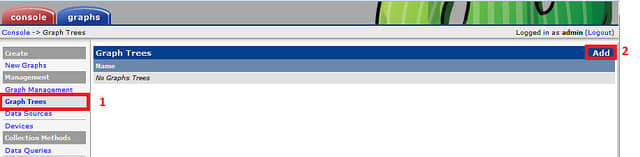

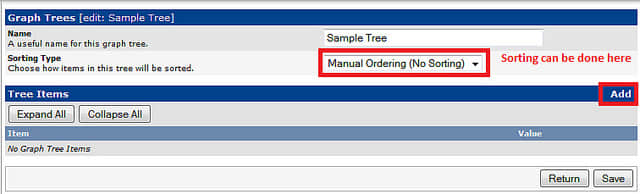
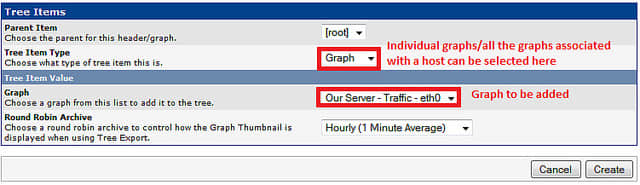
我们可以验证图表树中的图表。
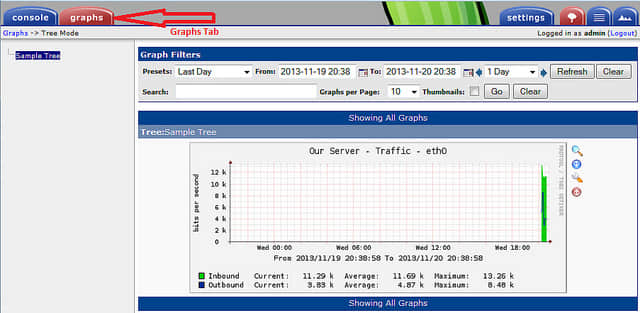
用户管理
最后,我们创建一个只具有查看我们刚创建的图表权限的用户。Cacti内建了用户管理系统,而且是高度可定制的。
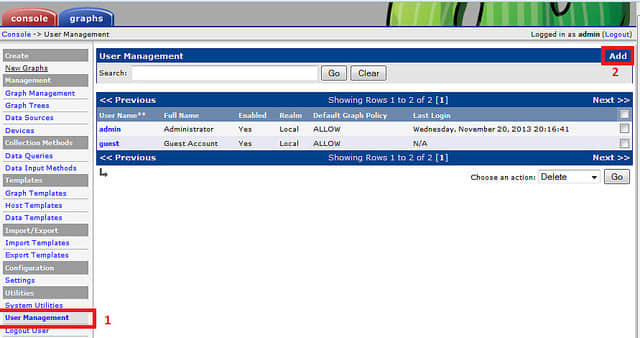
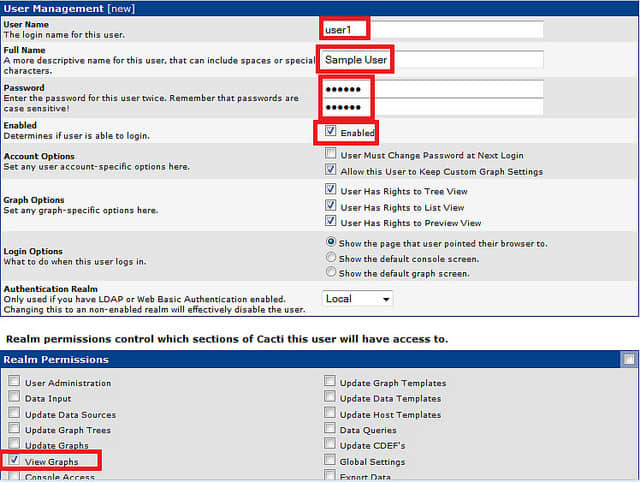
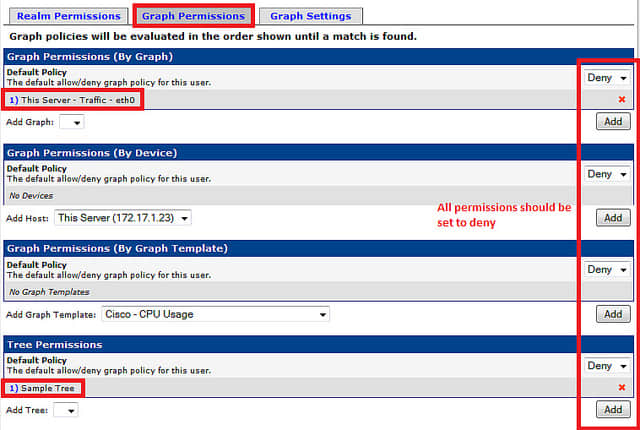
在完成这些步骤后,我们可以使用‘user1’来登录进去,并验证只有该用户可以查看该图表。
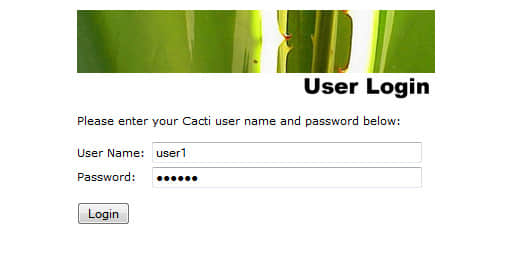
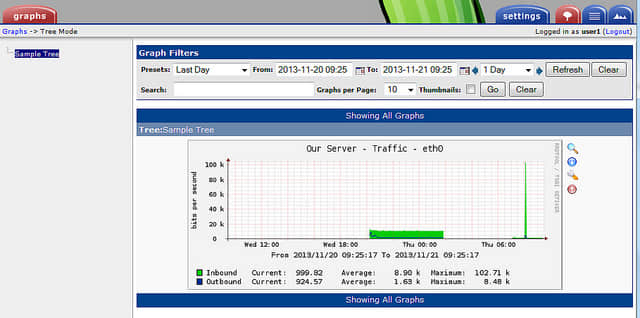
至此,我们在网络监控系统中部署了一台Cacti服务器。Cacti服务器比较稳定,可以处理大量图表而不会出问题。
希望本文对你有所帮助。
via: http://xmodulo.com/monitor-linux-servers-snmp-cacti.html
作者:Sarmed Rahman 译者:GOLinux 校对:wxy
本文转载来自 Linux 中国: https://github.com/Linux-CN/archive




















